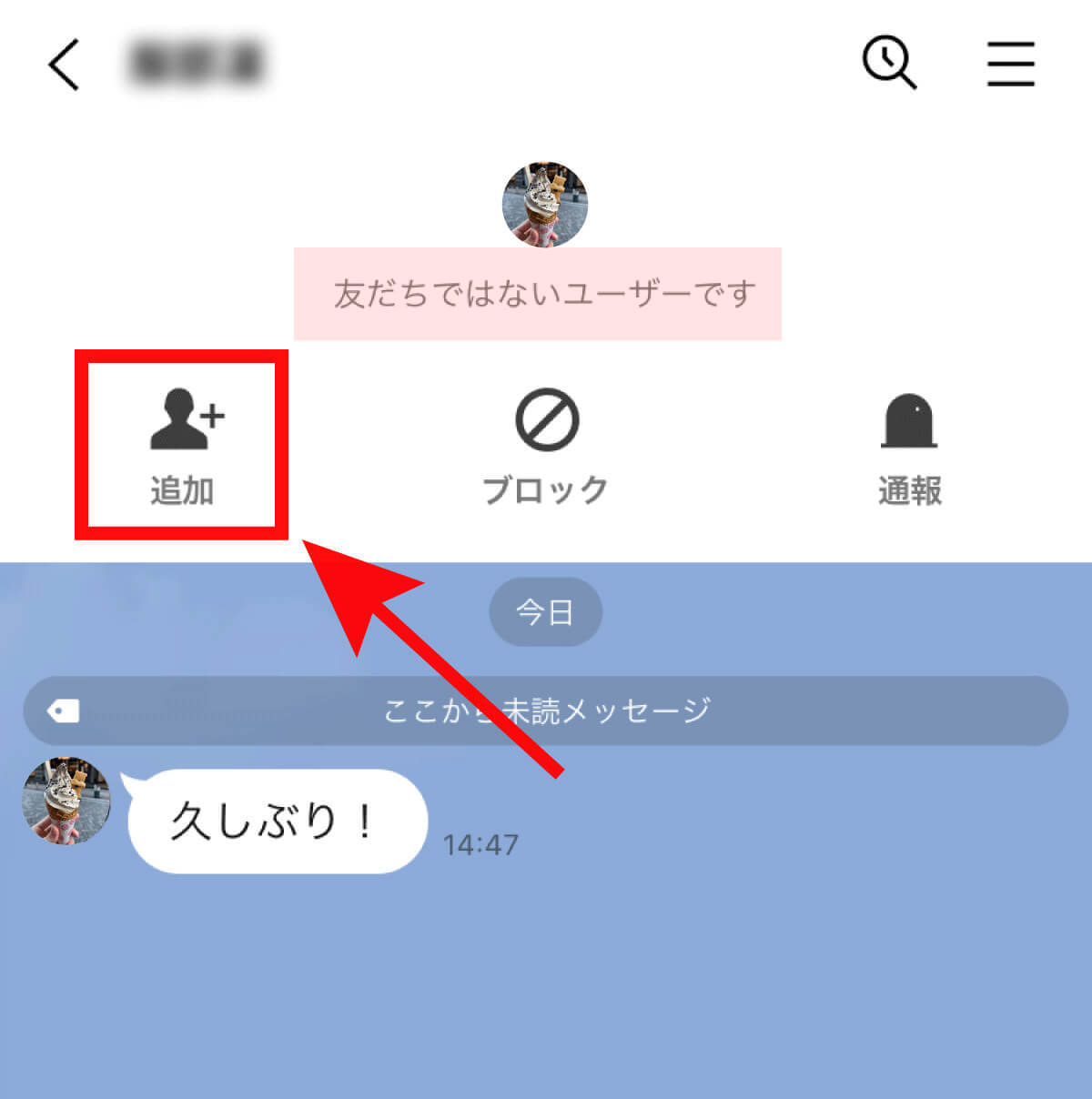「連絡先を交換する」とき、LINEでは電話番号やID、QRコードなどで気軽に連絡先交換が可能。しかし、正しい方法で交換したつもりでも、友だち追加が上手くいかないこともあります。
この記事では、LINEの友だち追加ができないときの原因と対処方法について、詳しく写真付きで解説します。
目次
1.【おさらい】LINEで友だち追加をする基本的な方法
2.【QRコード】LINEで友だち追加できない場合
1.【おさらい】LINEで友だち追加をする基本的な方法
まずはLINEで友だち交換するときの基本的な方法について解説します。
多くの場面で便利なのは「QRコード」ですが、たとえばQRコードでの追加ができない場合は、同じLINEグループで共通の知人を介してつながってから友だち追加するといった方法もおすすめです。
QRコードで友だちに追加する
LINEでは、相手のアカウントのQRコードをスキャンするだけで簡単に友だち追加が可能。対面時などに便利です。
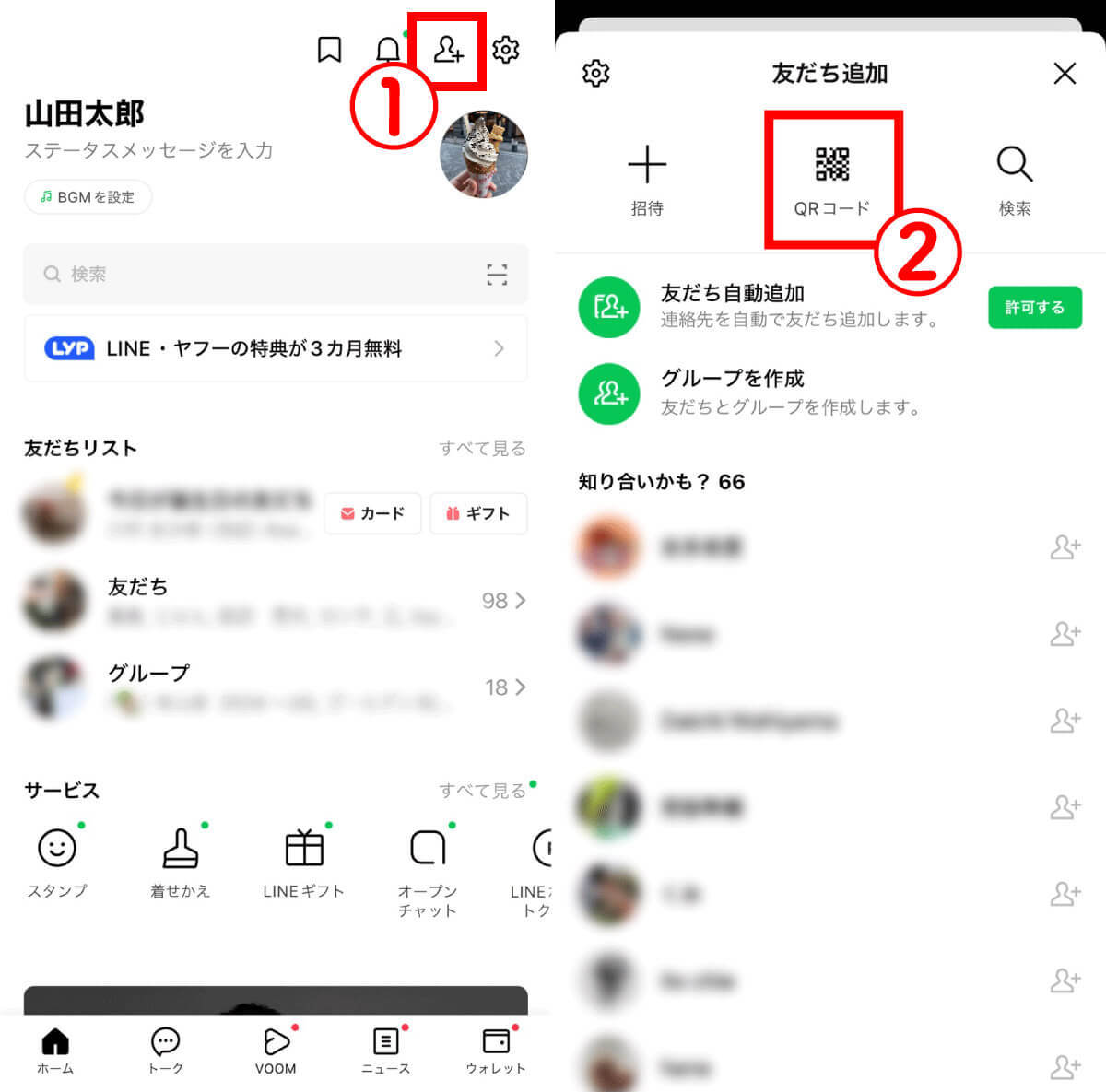
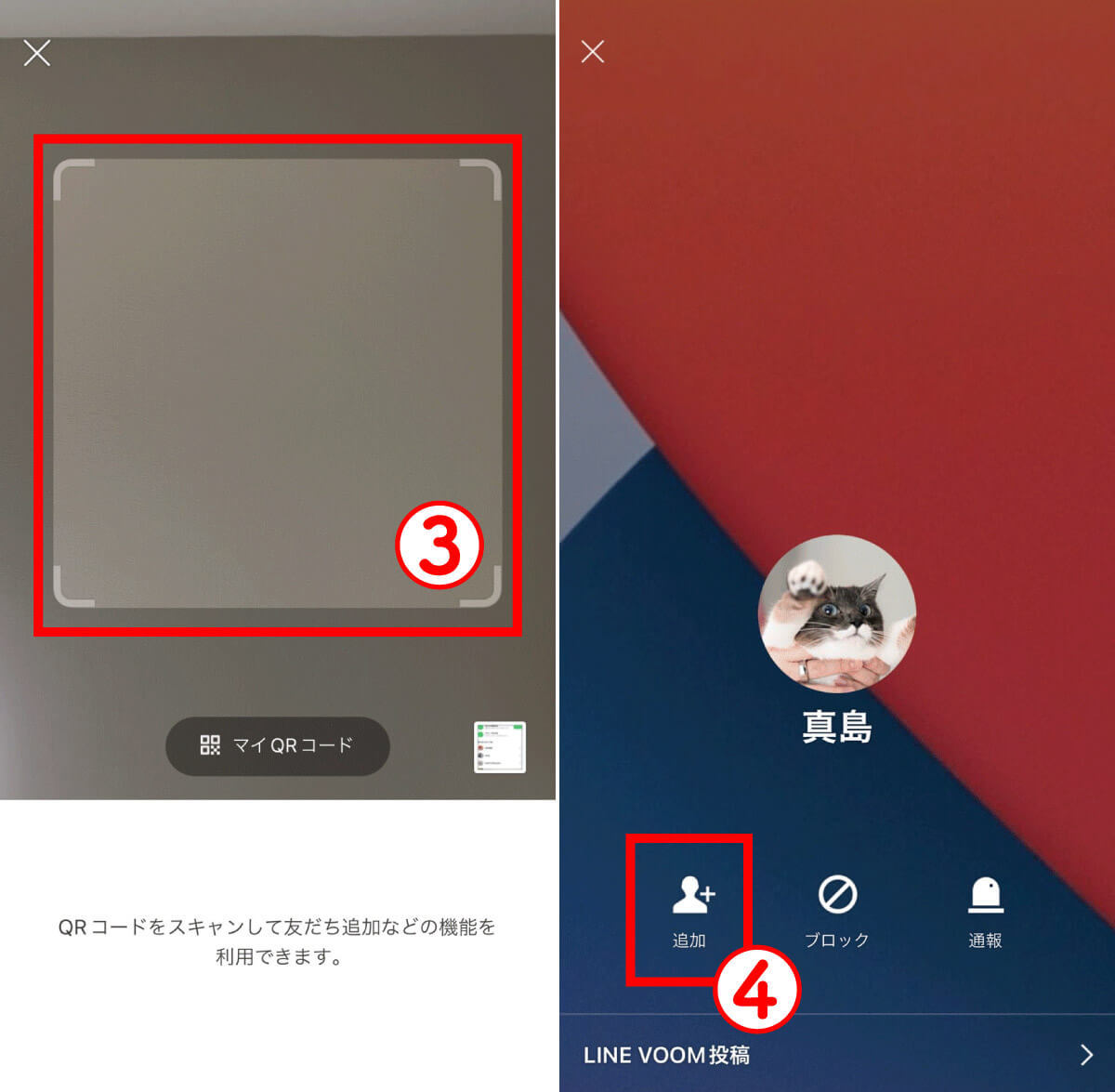
なおORコードは離れた場所にいる相手を追加するときも使えます。下記の手順でメールやSMSでQRコードを送ってもらい、QRコードを保存してからスキャンしましょう。
QRコードの送信方法は以下の通り。
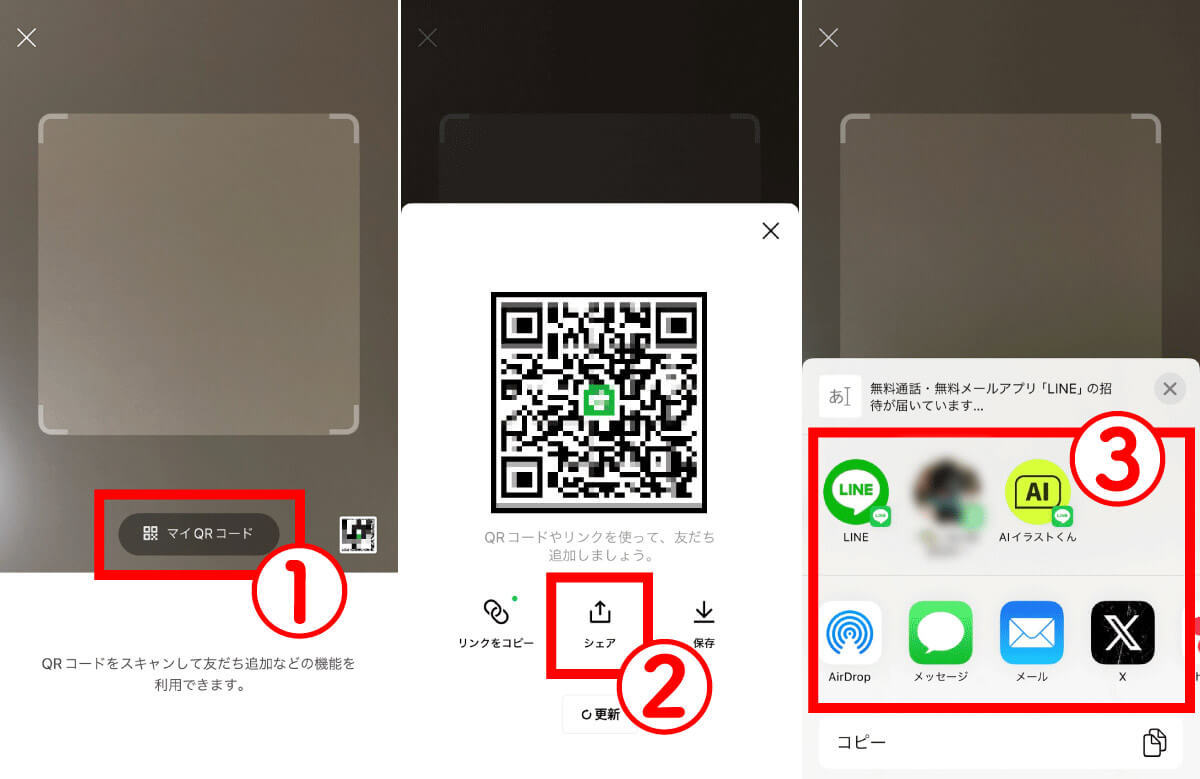
送信されたQRコードを読み取って友だち追加する方法は以下の通り。
まず、相手からQRコードが届いたら、QRコードをタップして右下の「ダウンロードアイコン」からQRコードを端末に保存しておきましょう。
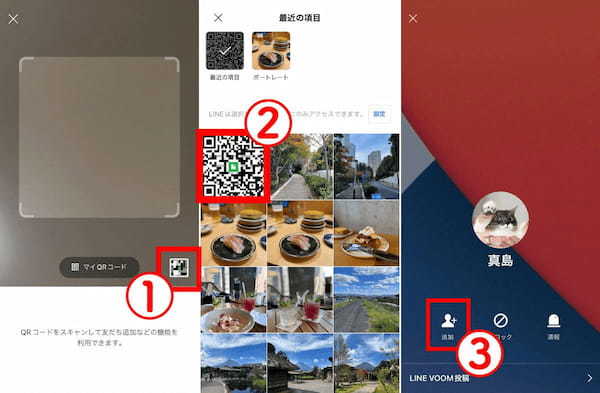
LINE IDや電話番号で友だちに追加する
LINEでは、アカウントに紐づけられた電話番号や、固有のIDから検索して友だち追加することも可能。
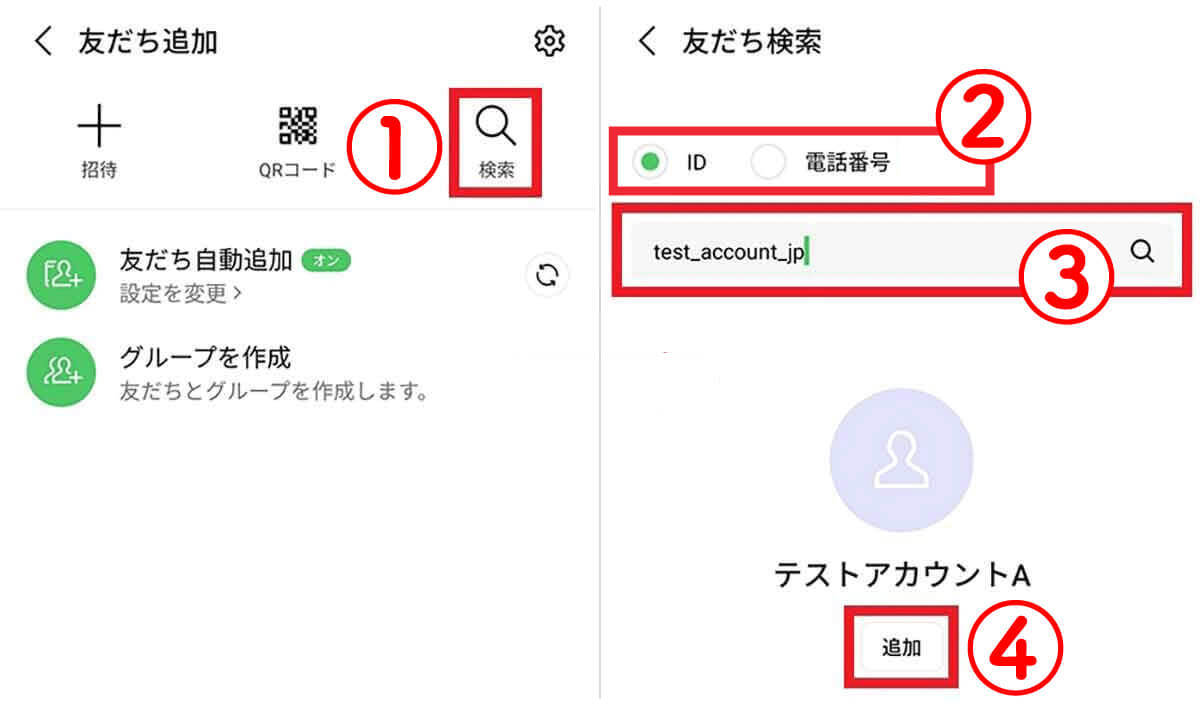
グループのメンバーを友だちに追加する
LINEでは友だちでないアカウントともグループトークルームを通じてやり取りできますが、逆に言えばそのグループ内のアカウントと友だちになることも可能。
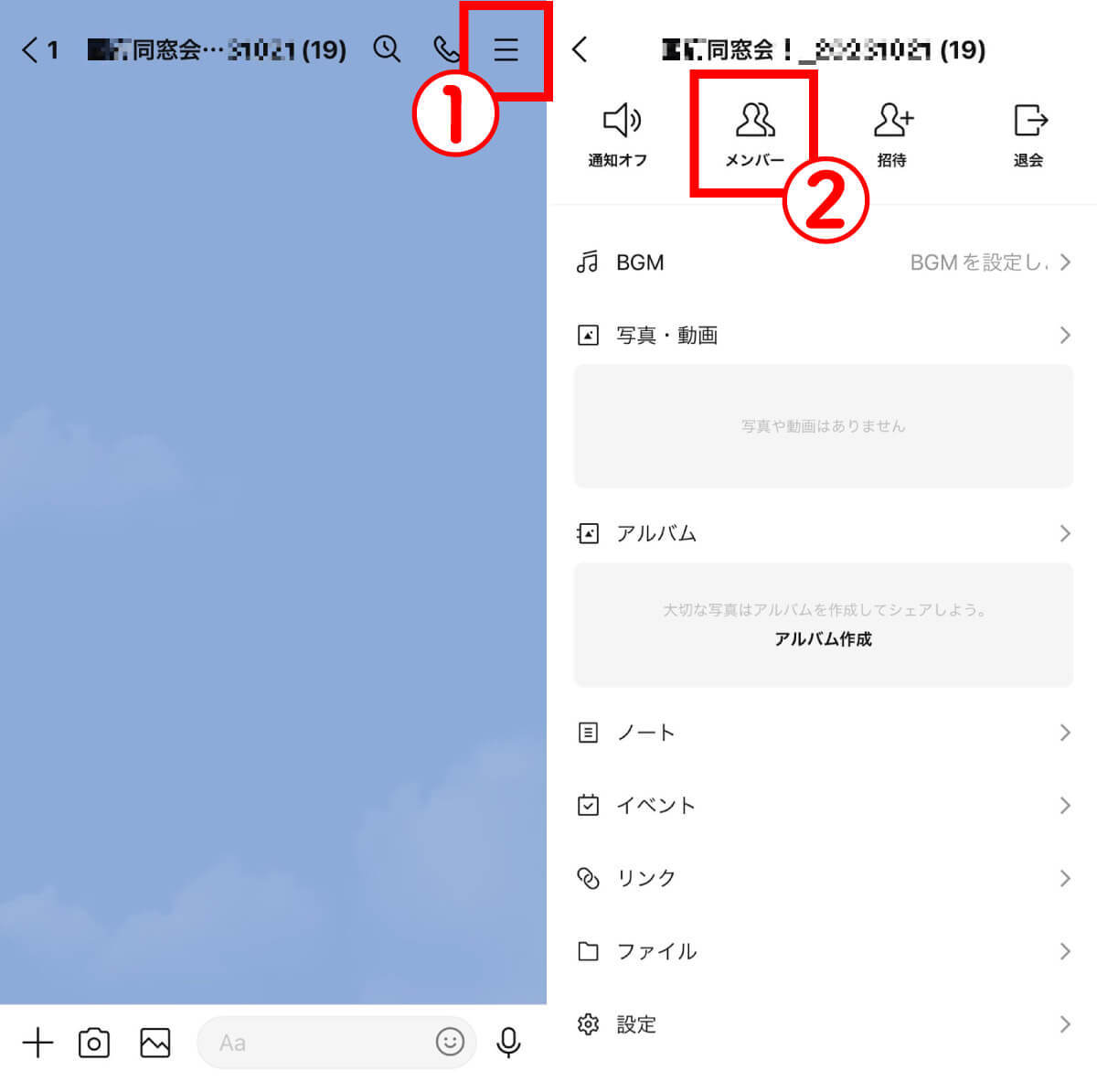
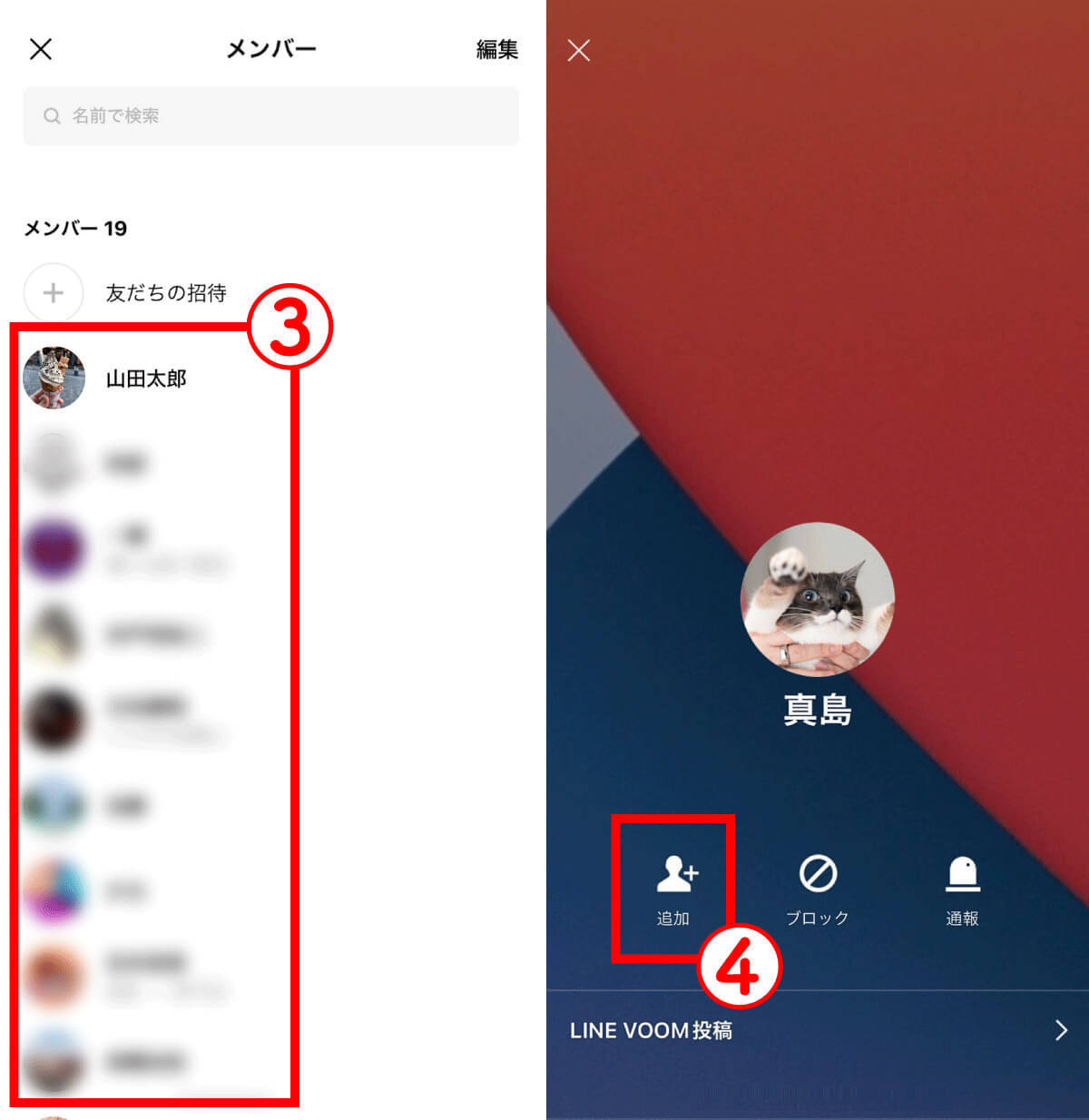
別の友だち経由で連絡先を送ってもらって友だちに追加する
LINEのトークルームにアカウントの連絡先を送ってもらい、友だちに追加することも可能です。
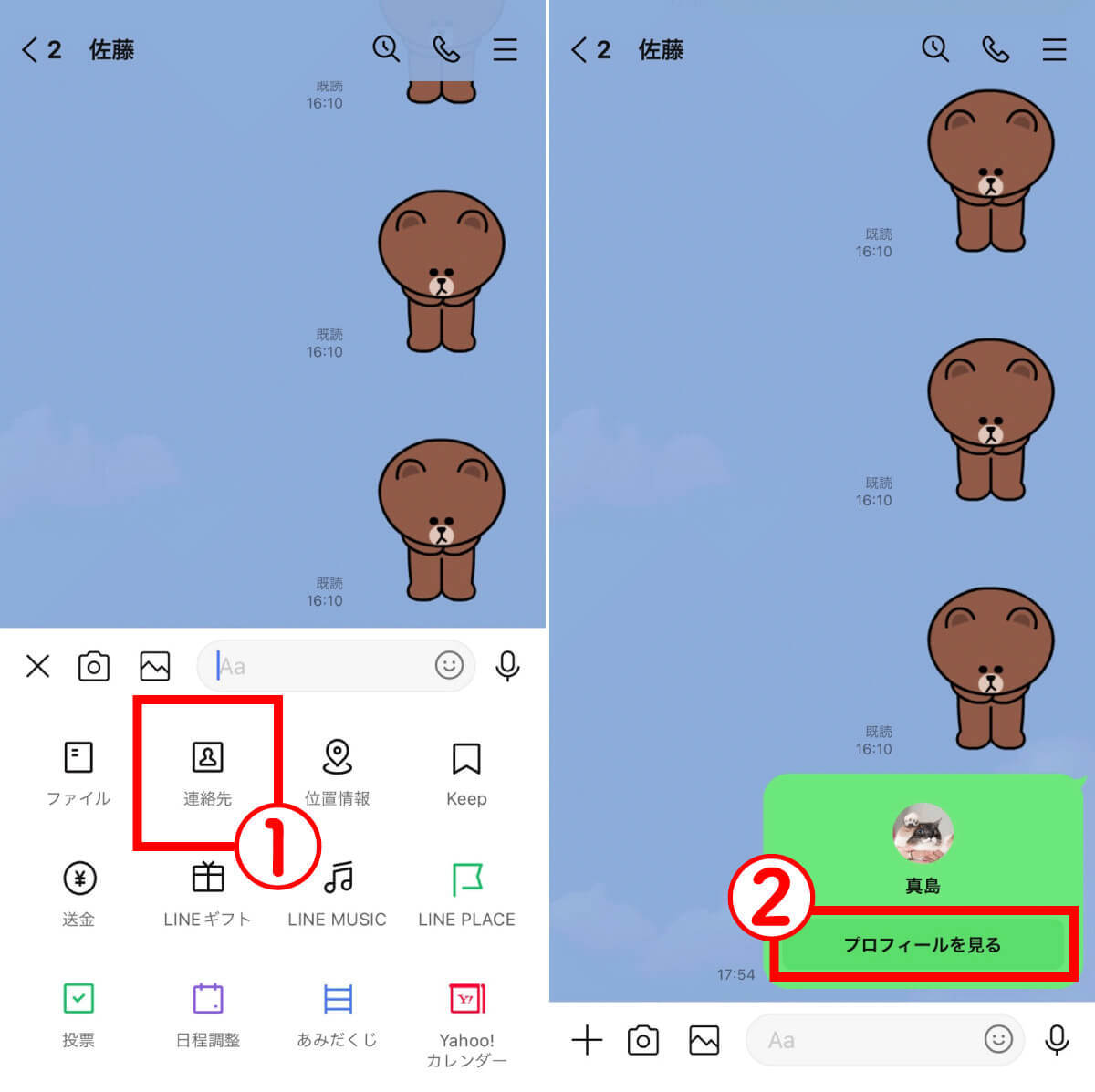
2.【QRコード】LINEで友だち追加できない場合
では、LINEで友だち追加ができない場合の原因と対処法をご紹介します。
QRコードを使った友だち登録ができない場合、まず考えられる原因は「相手のQRコードを読み込んだだけ」という状況。
QRコードを読み込んだら、必ず「追加」を押し、スタンプでもメッセージでも何でもいいので送信しましょう。トークに履歴を残し、相手にも自分を友だちに追加してもらう必要があります。
QRコードを使った友だち登録の手順
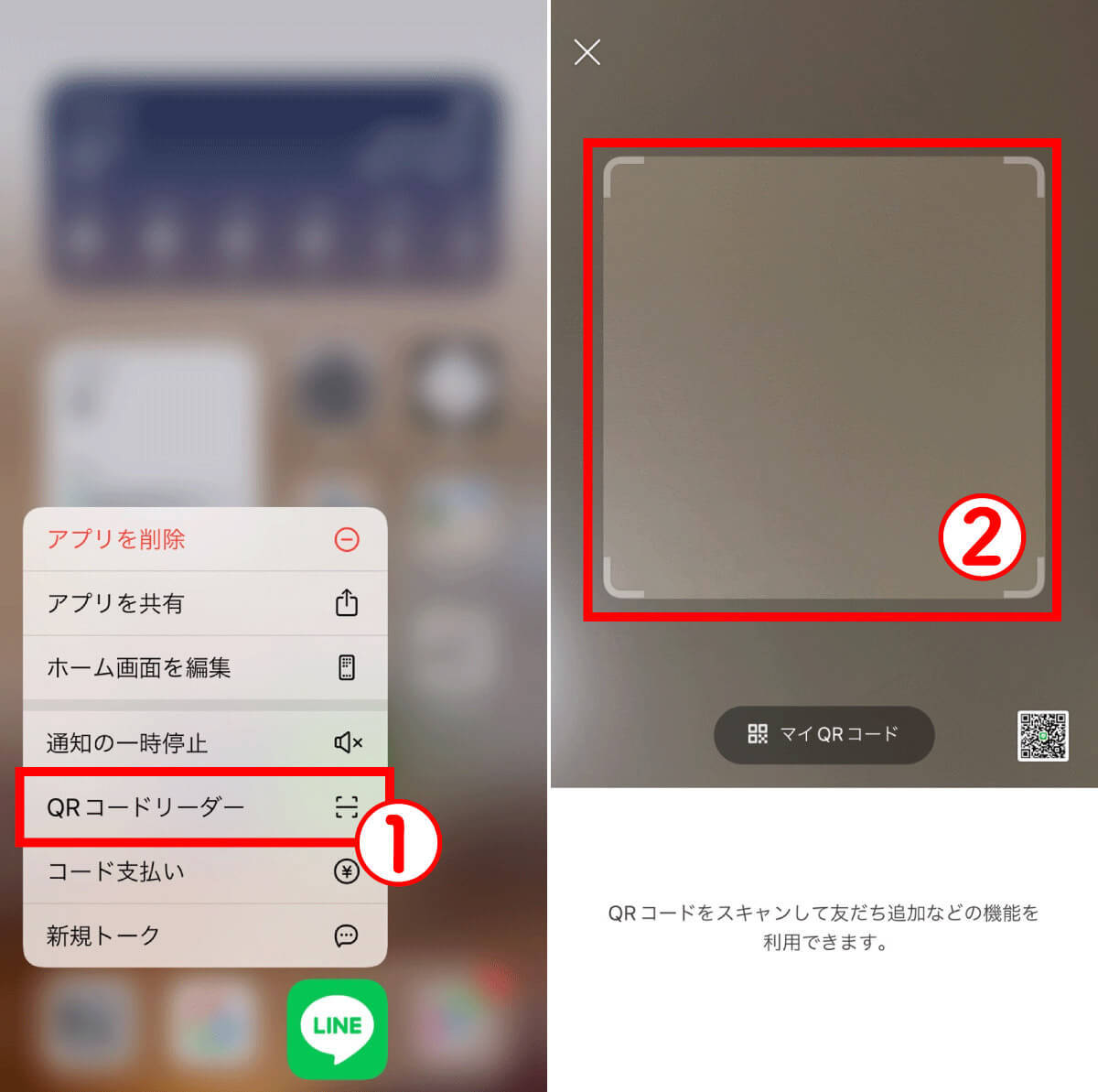
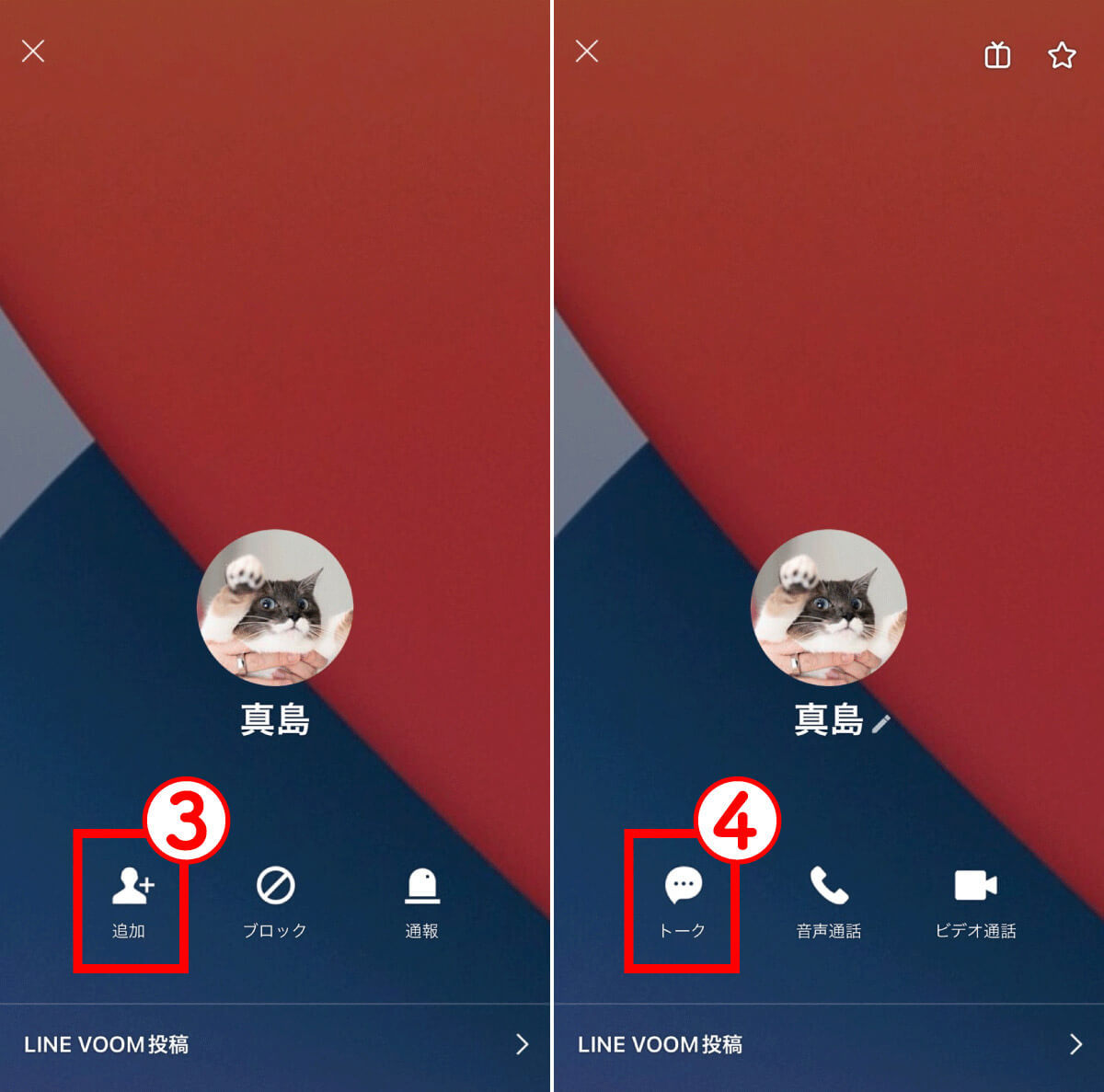
「友だち追加された側」が必要な操作を完了していない場合も
QRコードで追加したはずなのに、友だち追加が完了していない場合は「友だち追加された側」で必要な操作が終わっていないケースもあります。